
vlookup是我们最常用的查找函数,但在实际查找过程中,它有时却显得力不从心,如指定位置查找、多条件查找等。有一个函数却可以轻易实现,它就是今天的主角:LOOKUP函数
【例1】如下图所示表1为省市的提成表,表2的A列是详细地址,要求根据省市关键字从表1中查找相对应的提成。

公式:B10
=LOOKUP(9^9,FIND(A$3:A$6,A10),B$3:B$6)
公式说明:
FIND():用FIND查找当前地址中是否包括表1的省市。查找成功返回数字;查找不到返回错误值#VALUE!
9^9:一个足够大的数字。
lookup() : 忽略错误值,查找比9^9小且最接近的数字的位置,并返回B列对应的提成。
这里又想起和这个问题相似但又相反的提问,但公式用的方法是一样的。
【例2】如下图所示表1是公司的全称。要求在表2中根据公司的简称查找相对应的B列的应付账款。

公式:B10
=LOOKUP(9^9,FIND(A10,A$3:A$6),B$3:B$6)
公式说明:和例1相同,略。
Lookup函数在查找数据方面几乎无所不能,再看3个应用
【例3】查找最后一条符合条件的记录。
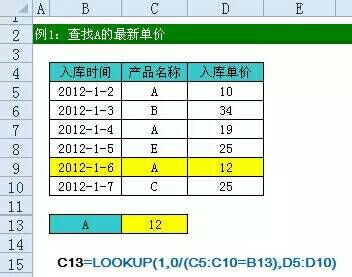
【例4】、多条件查找
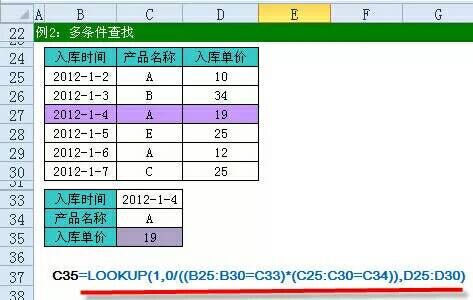
【例5】指定区域最后一个非空值查找
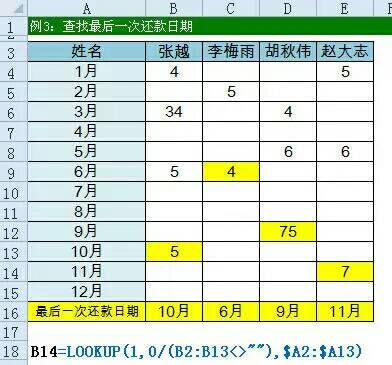
连提取数字也离不开lookup函数
【例6】数字在开头
A1的值为 123.45ABC
公式:
=LOOKUP(9^9,LEFT(B1,ROW(1:9))*1)
截取结果:123.45
【例7】数字在结尾
A1的值为 ABC123.45
公式: =LOOKUP(9^9,RIGHT(B1,ROW(1:9))*1)
截取结果:123.45
【例8】数字在任意位置。
A1的值为 ABC123.45FE
数组公式:{=LOOKUP(9^9,MID(A1,MATCH(1,MID(A1,ROW(1:9),1)^0,0),ROW(1:9))*1)}
截取结果:123.45
报名热线:400-9948-100
丹阳校:0511-88038899 丹阳客运中心对面金阳大厦六楼
镇江校:0511-85086981 镇江大市口东永康大厦五楼
报名日期:周一至周日 8:30—21:00 节假日照常报名
友情提醒:报名时,请携带身份证、一寸照片2张、学费及教材资料费。
星辰教育进修学校是教育局审批的民办学校
西府星辰、西府教育是星辰学校所拥有的注册品牌
微信公众号:” xcjy0511″ 关注有惊喜